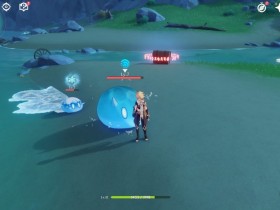- A+
对于广大的《原神》玩家来说,无论是为了释放宝贵的硬盘空间、解决游戏运行卡顿的问题,还是为了在更换电脑或重装系统后无缝衔接游戏进度,了解游戏文件的精确位置、掌握安全的修改方法、执行彻底的删除操作以及进行可靠的备份与恢复,都是一项至关重要的技能。本文将深入浅出,为你全面解析“原神卸载文件在哪个位置、在哪里修改、在哪里删除、在哪里备份、在哪里恢复”这一系列核心问题,助你成为自己游戏数据的真正主人。
一、精准定位:原神所有关键文件的位置详解
在进行任何操作之前,首要任务是找到《原神》在你的电脑上究竟“藏”在哪里。不同操作系统 (Windows与macOS)以及不同类型的文件(游戏本体、用户数据、启动器缓存等)都分布在不同的目录下。
(Windows与macOS)以及不同类型的文件(游戏本体、用户数据、启动器缓存等)都分布在不同的目录下。
1. Windows系统下的文件位置
在Windows PC上,《原神》的文件主要分为三大块:
- 游戏本体文件:这是游戏的核心,体积最为庞大,通常在30GB以上。默认情况下,它会被安装在
C:\Program Files\Genshin Impact或C:\Program Files\miHoYo\Genshin Impact目录下。你可以通过右键点击桌面的《原神》快捷方式,选择“属性”,在“快捷方式”标签页的“目标”或“起始位置”中找到确切的路径。游戏主程序YuanShen.exe就位于Genshin Impact Game子文件夹内。 - 用户数据与存档文件:这部分文件至关重要,它包含了你的键位设置、画面设置、本地缓存以及最重要的游戏进度信息。其路径为
C:\Users\<你的用户名>\AppData\LocalLow\miHoYo\原神。请注意,AppData是一个隐藏文件夹,你需要在文件资源管理器的“查看”选项卡中勾选“隐藏的项目”才能看到它。这个文件夹里的config.ini、Game.ini等文件记录了你的个性化设置,而游戏进度则通过与米哈游服务器的账号绑定进行同步,但本地也会有缓存。 - 启动器相关文件:《原神》的启动器
launcher.exe通常位于游戏本体文件夹的上一级目录中。此外,启动器还会生成自己的缓存和日志文件,这些文件对于诊断启动问题非常有用,通常位于C:\Users\<你的用户名>\AppData\Local\GenshinImpact或类似的路径下。
2. macOS系统下的文件位置
在Mac上运行《原神》通常需要借助CrossOver、Whisky或PlayCover等兼容层工具,因此文件位置会有所不同。
- 游戏本体文件:如果你是通过CrossOver或Whisky安装的,游戏本体通常会被放置在一个虚拟的Windows环境中,其路径可能类似于
~/Library/Application Support/CrossOver/Bottles/<你的容器名>/drive_c/Program Files/Genshin Impact。对于PlayCover用户,游戏文件则位于~/PlayCover目录下。 - 用户数据与存档文件:与Windows类似,用户数据同样存储在
~/Library/Application Support目录下。具体路径可能是~/Library/Application Support/com.miHoYo.GenshinImpact或~/Library/Containers/com.miHoYo.GenshinImpact。Library文件夹在Mac上也是默认隐藏的,你可以通过在Finder中按下Command + Shift + G,然后输入路径来直接访问。 - 启动器缓存:启动器的缓存和日志同样会存储在
~/Library/Caches和~/Library/Logs目录下,以启动器或游戏的Bundle ID命名。
二、谨慎操作:关于修改原神文件的全面指南
很多玩家出于个性化或性能优化的目的,希望修改《原神》的某些文件。然而,这是一个高风险操作,必须谨慎对待。
1. 安全的修改范畴
官方支持的修改仅限于游戏内的设置,如画面、声音和控制。这些设置会安全地保存在你的用户数据文件夹中,不会影响游戏本体。此外,通过修改Windows注册表来调整一些高级显示选项(如超宽屏分辨率)也是一种相对安全的做法,但操作前务必备份注册表。键位设置也存储在注册表中,路径为 HKEY_CURRENT_USER\Software\miHoYo\原神。
2. 高风险的修改行为
直接修改游戏本体文件(如 .pak 资源文件)或使用第三方“修改器”、“MOD加载器”是极其危险的行为。《原神》官方明确禁止任何非官方的插件和修改工具,一旦被反作弊系统检测到,极有可能导致账号被永久封禁。此外,错误的修改还可能导致游戏文件损坏、无法启动或在版本更新时出现严重错误。因此,强烈建议玩家不要尝试此类操作,以免得不偿失。
3. 修改安装路径
如果你希望将《原神》安装到非系统盘(如D盘或外接硬盘)以节省C盘空间,这是完全可行且安全的。在初次安装时,启动器会提供选择安装路径的选项。对于已安装的游戏,你可以通过启动器的“游戏资源”设置,选择“使用另外一个文件夹”来重新定位游戏本体的位置。只需将整个游戏文件夹移动到新位置,然后在启动器中指向新路径即可。
三、彻底清理:如何干净地卸载与删除原神
仅仅通过控制面板或启动器卸载《原神》,往往无法清除所有残留文件,这些残留会继续占用宝贵的磁盘空间。
1. 标准卸载流程
首先,使用官方提供的卸载方式。你可以在游戏安装目录的上一级找到 uninstall.exe 文件并运行它,或者通过Windows的“控制面板 > 程序和功能”找到《原神》并卸载。对于Mac用户,如果使用的是CrossOver,可以在CrossOver的管理界面中直接删除整个容器,这是最干净的方法。
2. 手动清理残留
标准卸载后,必须手动清理以下位置的残留文件:
- Windows:
- 游戏本体文件夹(如果卸载程序未删除)。
- 用户数据文件夹:
C:\Users\<你的用户名>\AppData\LocalLow\miHoYo\原神。 - 启动器缓存:
C:\Users\<你的用户名>\AppData\Local\GenshinImpact。 - 注册表项:按
Win+R输入regedit,导航至HKEY_CURRENT_USER\Software\miHoYo\原神和HKEY_LOCAL_MACHINE\SOFTWARE\Microsoft\Windows\CurrentVersion\Uninstall,查找并删除与《原神》相关的项(操作注册表前请务必备份!)。
- macOS:
- 游戏本体所在容器或文件夹。
- 用户数据:
~/Library/Application Support/、~/Library/Caches/、~/Library/Logs/、~/Library/Preferences/和~/Library/Containers/中所有与miHoYo或GenshinImpact相关的文件夹。
通过以上步骤,你才能确保《原神》被彻底、干净地从你的电脑中移除,释放出全部被占用的空间。
四、未雨绸缪:原神数据备份的最佳实践
备份是防止数据丢失的最后一道防线。虽然《原神》的账号数据(角色、武器、原石等)存储在云端,但本地的设置、截图、录屏以及某些特定的缓存数据同样值得备份。
1. 备份什么内容
最值得备份的是位于 AppData\LocalLow\miHoYo\原神(Windows)或 ~/Library/Application Support/...(Mac)的整个用户数据文件夹。这个文件夹包含了你所有的个性化设置,备份后可以在新系统或新电脑上快速恢复你的操作习惯。
2. 如何进行备份
备份操作非常简单:
- 找到上述用户数据文件夹。
- 将其复制(
Ctrl+C/Cmd+C)到一个安全的位置,例如外部硬盘、U盘或云存储服务(如OneDrive, Google Drive)。 - 为了便于管理,可以将备份文件夹重命名为
原神_备份_YYYYMMDD,其中YYYYMMDD是备份的日期。
定期进行备份,尤其是在进行重大系统更改或游戏版本更新之前,是一个非常好的习惯。
五、有备无患:原神数据恢复的详细步骤
当你的电脑出现问题,或者你不小心删除了用户数据文件夹时,恢复备份就显得至关重要。
1. 从备份恢复
恢复过程是备份的逆向操作:
- 确保《原神》客户端已经安装并可以正常启动(至少能进入登录界面)。
- 关闭《原神》客户端。
- 找到你之前备份的用户数据文件夹。
- 将其内容复制(
Ctrl+V/Cmd+V)回原始的用户数据目录(AppData\LocalLow\miHoYo\原神或 Mac对应路径),覆盖现有文件(如果有的话)。 - 重新启动游戏,你的所有设置应该已经恢复。
2. 无备份情况下的数据恢复
如果你没有进行过备份,但又意外删除了文件,也不要立刻绝望。可以尝试使用专业的数据恢复软件(如EaseUS Data Recovery Wizard, Recuva等)来扫描你的硬盘,尝试找回被删除的文件。这类软件的成功率取决于文件被删除后硬盘是否进行了大量的写入操作(新数据会覆盖旧数据)。为了最大化恢复成功率,在发现文件丢失后应立即停止使用该硬盘,并尽快进行恢复操作。专业工具的数据恢复成功率在理想情况下可以高达85%甚至更高。
总而言之,掌握《原神》文件的管理技巧,不仅能让你的电脑运行更流畅,更能有效保护你的游戏体验和数据安全。通过本文的详细指导,相信你已经对如何卸载、修改、删除、备份和恢复《原神》有了全面而深刻的理解。